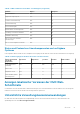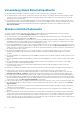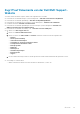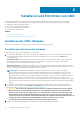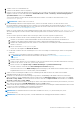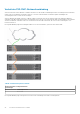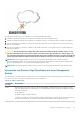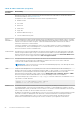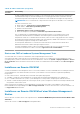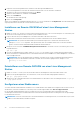Users Guide
4. Schieben Sie die Server in das Gehäuse ein.
5. Schließen Sie das Gehäuse an der Stromquelle an.
6. Drücken Sie zum Hochfahren des Gehäuses den Netzschalter, oder verwenden Sie die folgenden Schnittstellen nach Abschluss der
Aufgabe 6. Wechseln Sie in der Webschnittstelle zu Gehäuseübersicht > Strom > Steuerung > Stromsteuerungsoptionen >
System Einschalten. Klicken Sie auf Anwenden.
Sie können das Gehäuse auch über die Befehlszeilenschnittstelle hochfahren. Verwenden Sie hierzu den Befehl racadm
chassisaction powerup.
ANMERKUNG: Schalten Sie die Server nicht ein.
7. Die standardmäßige CMC-Netzwerkkonfiguration lautet „Statisch“ mit der CMC-IP-Adresse 192.168.0.120. Wenn Sie die
Netzwerkkonfiguration in DHCP ändern möchten, schließen Sie ein serielles Kabel an den seriellen CMC-Anschluss an. Weitere
Informationen zur seriellen Verbindung finden Sie unter „Einrichten der seriellen Schnittstelle/Protokoll“ im Abschnitt Verwenden von
Remote-Zugriffssoftware auf einer Management Station.
Melden Sie sich an, nachdem die serielle Verbindung hergestellt wurde, und verwenden Sie den Befehl racadm setniccfg —d, um
die Netzwerkkonfiguration in DHCP zu ändern. CMC benötigt ungefähr 30 bis 60 Sekunden, um die IP-Adresse vom DHCP-Server
abzurufen.
Um die von DHCP zugewiesene CMC-IP-Adresse anzuzeigen, wählen Sie eine der folgenden Vorgehensweisen:
● Um die CMC-IP-Adresse über die serielle Verbindung mit CMC anzuzeigen, führen Sie die folgenden Schritte aus:
a. Schließen Sie ein Ende des seriellen Nullmodemkabels an den seriellen Anschluss an der Rückseite des Gehäuses an.
b. Verbinden Sie das andere Ende des Kabels mit der seriellen Schnittstelle des Managementsystems.
c. Nachdem die Verbindung hergestellt wurde, melden Sie sich am CMC unter Verwendung der Standard-Anmeldeinformationen
für das root-Konto an.
d. Führen Sie den Befehl racadm getniccfg aus.
Suchen Sie in der Ausgabe nach Aktuelle IP-Adresse.
● Um die CMC-IP-Adresse über eine Verbindung zum Server unter Verwendung von KVM anzuzeigen, führen Sie die folgenden
Schritte aus:
a. Stellen Sie unter Verwendung von KVM eine Verbindung zu einem Server im Gehäuse her.
ANMERKUNG:
Weitere Informationen dazu finden Sie im Abschnitt Unter Verwendung von KVM auf den Server
zugreifen.
b. Schalten Sie den Server ein.
c. Stellen Sie sicher, dass der Server so konfiguriert ist, dass er im UEFI-Modus startet (Unified Extensible Firmware Interface).
d. Drücken Sie die Taste F2, um die Seite „System-Setup“ aufzurufen.
e. Klicken Sie auf der Seite System-Setup auf iDRAC-Einstellungen > Systemzusammenfassung.
Die CMC-IP-Adresse wird im Abschnitt Chassis Management Controller angezeigt.
Weitere Informationen zur Seite iDRAC Settings (iDRAC-Einstellungen) in der iDRAC-Benutzeroberfläche finden Sie im Dell
Integrated Dell Remote Access Controller (iDRAC) Benutzerhandbuch.
8. Stellen Sie unter Verwendung des Webbrowsers eine Verbindung mit der CMC-IP-Adresse her, indem Sie die Standard-
Anmeldeinformation für das root-Konto eingeben.
9. Konfigurieren Sie die iDRAC-Netzwerkeinstellungen wie gewünscht. Standardmäßig ist das iDRAC-LAN mit einer statischen IP-
Adresse konfiguriert. Um die standardmäßige statische IP-Adresse mit einer Enterprise-Lizenz zu ermitteln, gehen Sie zu Server-
Übersicht > Setup > iDRAC. Sie können die statische IP-Adresse auch mit einer Express-Lizenz ermitteln. Gehen Sie zu Server-
Übersicht > Server-Slot > Setup > iDRAC.
10. Stellen Sie dem E/A-Modul eine externe Verwaltungs-IP-Adresse in der CMC-Webschnittstelle bereit (falls erforderlich). Sie können
die IP-Adresse durch Klicken auf E/A-Modulübersicht und dann auf Setup erhalten.
11. Stellen Sie über die Web-Schnittstelle eine Verbindung zu jedem iDRAC unter Verwendung der Standard-Anmeldeinformation für das
root-Konto her und vervollständigen Sie die erforderliche Konfiguration.
12. Schalten Sie die Server ein und installieren Sie das Betriebssystem.
ANMERKUNG:
Die Anmeldeinformationen für das lokale Standard-Konto lauten „root“ (Benutzername) und „calvin“
(Benutzerkennwort).
ANMERKUNG: Der CMC wird neu gestartet, wenn das Bedienfeld nicht ordnungsgemäß am Gehäuse installiert ist.
Installieren und Einrichten von CMC 25